前の記事で紹介したように、intentに登録されていないメッセージがユーザーより投げられた場合、Default Fallback Intentに登録されている内容を応答します。今回は、このDefault Fallback Intentについてシェアしています。
intentとは何かについては、前回の記事で紹介しています。
 ノーコードでLINEチャットボットを作る方法 #2:intentの動作確認
ノーコードでLINEチャットボットを作る方法 #2:intentの動作確認 目次 閉じる
Default Fallback Intentの基本
冒頭でも紹介したように、Default Fallback Intentは、intent(インテント)に登録されていないメッセージをユーザーが投げた際に応答する内容が登録されています。
Default Fallback Intentには、開発者が意図したことをチャットボットと対話してくれるように助け船を出してユーザーへ促すような内容を設定しておきましょう。
Dialogflowの左メニューにある「intents」をクリックして、intentの登録画面を表示させます。
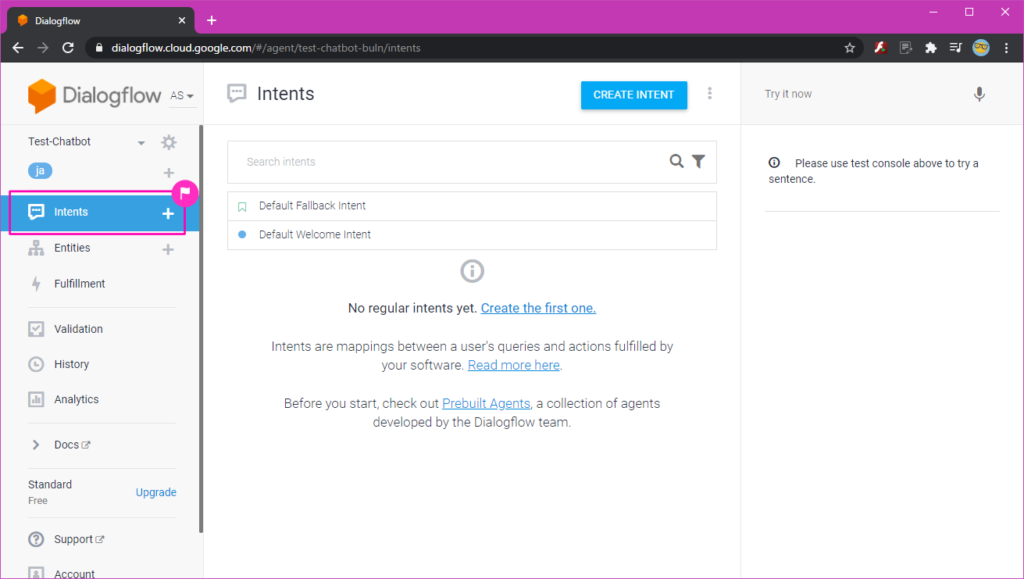
Intentsメニュー内にあるDefault Fallback Intentをクリックしましょう。この中にイレギュラー時の応答設定が詰まっています。
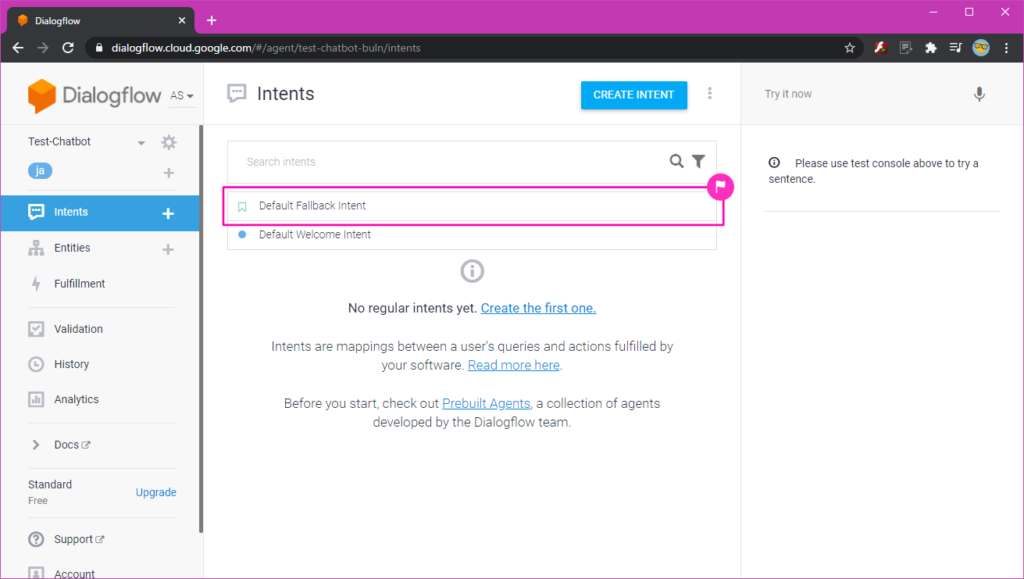
枠線で囲んだ中に「すみません。よく分かりませんでした。」や「今のは少しわかりにくかったです。」などの設定が入っているのが見えますよね。これらがイレギュラー時に応答する内容です。
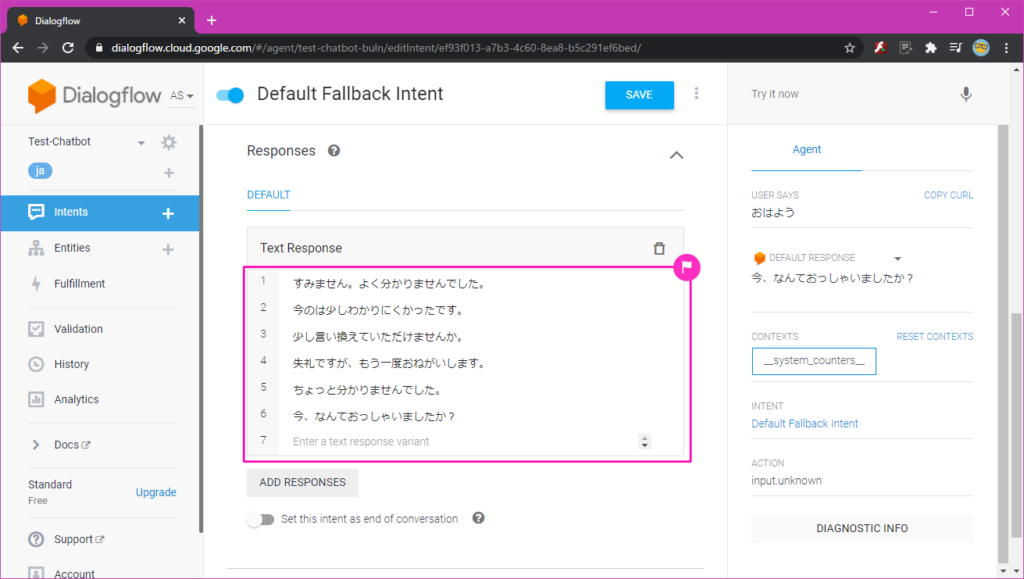
この設定を追加したり削除することでオリジナリティあるイレギュラー時の応答を作っていくこともできます。初期設定のままでも十分ですが、カスタマイズすることでチャットボットに個性を持たせることが出来ます。
初期設定で生成されたDefault Fallback Intentのように複数のResponsが登録されている場合には、登録のされている中からランダムで応答されます。順序に優劣はありません。
実際にintentsに登録されていない言葉で動作テストをしてみると、Default Fallback Intentの中からランダムに選択されて応答することが確認できます。
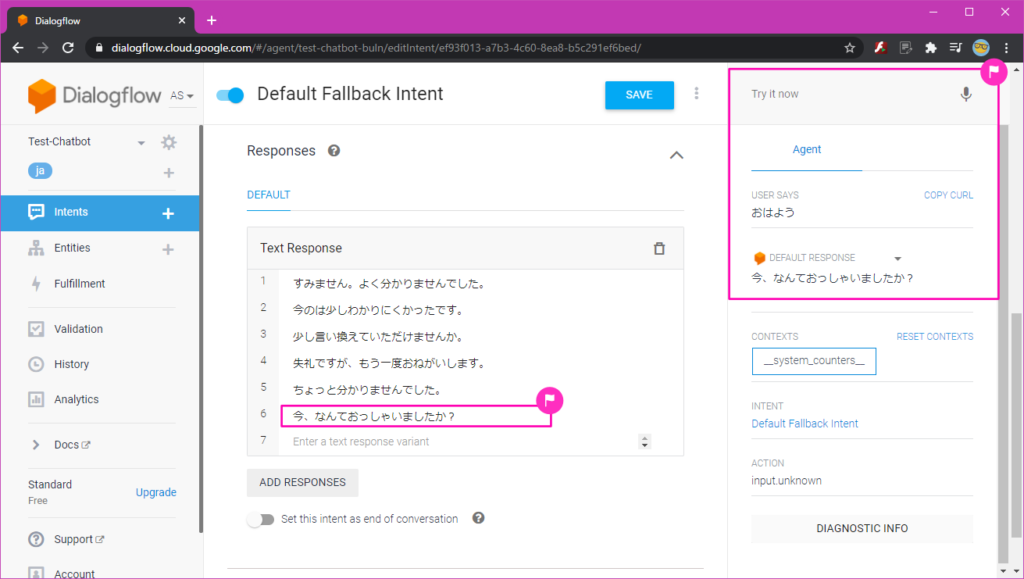
今回は、Default Fallback Intentの標準設定をみながら、複数のResponseが登録されている際の動きについて知ってもらいました。
この仕組みを応用すると、例えば「ダイス(サイコロ)」というキーワードに対して、1から6までのResponseを登録することで、チャットボットにダイスを振らせるという機能を持たせることができます。
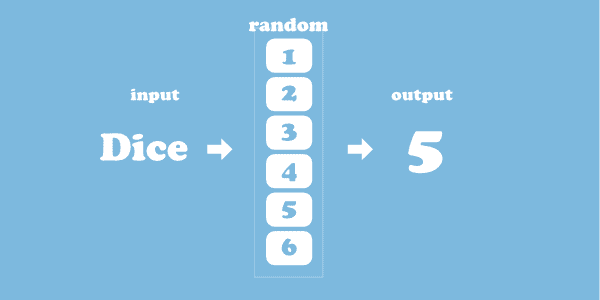
同じ意味合いを持つ様々な表現を登録すると、チャットボットに人間味が出るかもしれないですし、工夫次第で個性のあるチャットボットに仕上がります。
次の記事では、ユーザーが入力したキーワードに対して応答内容(Intent)の登録方法」について紹介していきます。
 ノーコードでLINEチャットボットを作る方法 #4:Intentの登録
ノーコードでLINEチャットボットを作る方法 #4:Intentの登録 ノンプログラミングで作るLINEチャットボットに関する記事は下記ページにまとめています。併せてご覧ください。
 ノーコードでLINEチャットボットを作る方法
ノーコードでLINEチャットボットを作る方法 


